2020-08-17 16:38:48
课程录播用什么方法好?课程录播是我们在日常的工作以及生活当中,经常需要做的事情。所以说:找到一种简单实用的录制方法就显得格外的重要了。那么,课程录播用什么方法好呢?其实您无需担心,接下来降为大家分享两种,快来试试吧。
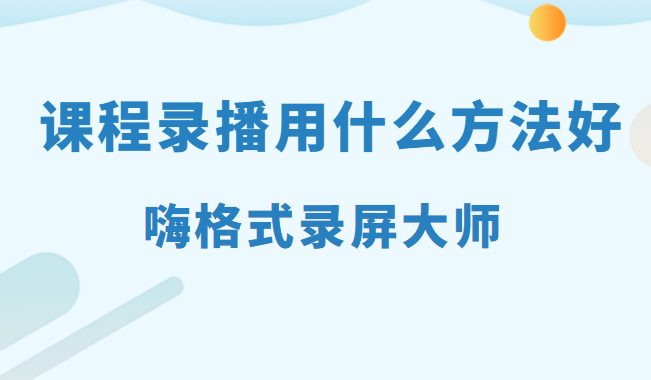
分享一:专业软件录播课堂的方法
小编给大家分享的第一种是专业软件录播课堂的方法,也就是借助咱们家的“嗨格式录屏大师”。它是一款功能强大、操作简便的课程录播软件,支持音画同步录制的屏幕活动,包括电脑操作、娱乐游戏、在线课程等等。嗨格式录屏大师拥有多种录制视频模式,帮助用户轻松搞定屏幕视频录像。

首先,大家可以直接在咱们的官网中获取软件进行安装。之后,进入到软件当中,选择录屏模式。目前,嗨格式录屏大师有五大录屏模式,包括全屏录制、区域录制、摄像头录制、游戏模式和只录声音等。一般情况下,录播课堂可以选择“全屏录制”模式。如果您只需要录制部分区域或者手机竖版会议视频,可以选择“区域录制”模式。
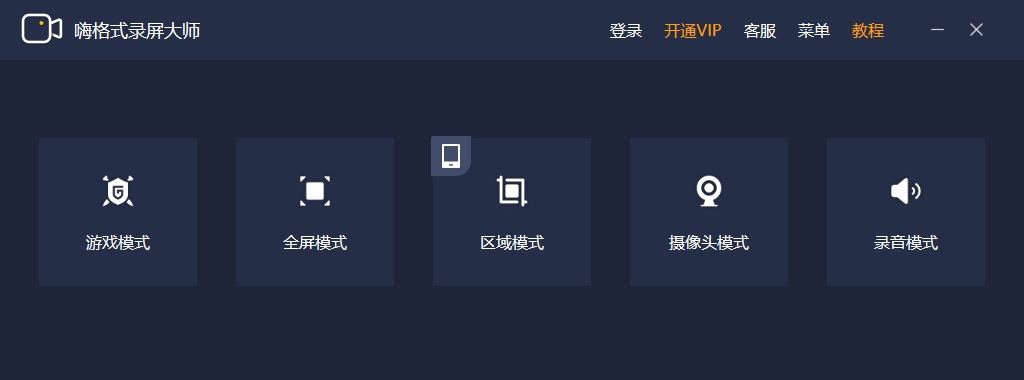
然后,根据自身需求以及需要录播课堂的内容时长,对视频参数和视频文件保存路径等等进行设置。包括:视频格式、视频清晰度、视频帧率、声音来源、摄像头开关、定时计划录制等等。设置全部完成之后,需要对上述操作进行检查。这里提醒大家,要确保所选视频文件保存目录空间大小充足,避免录屏出现错误。
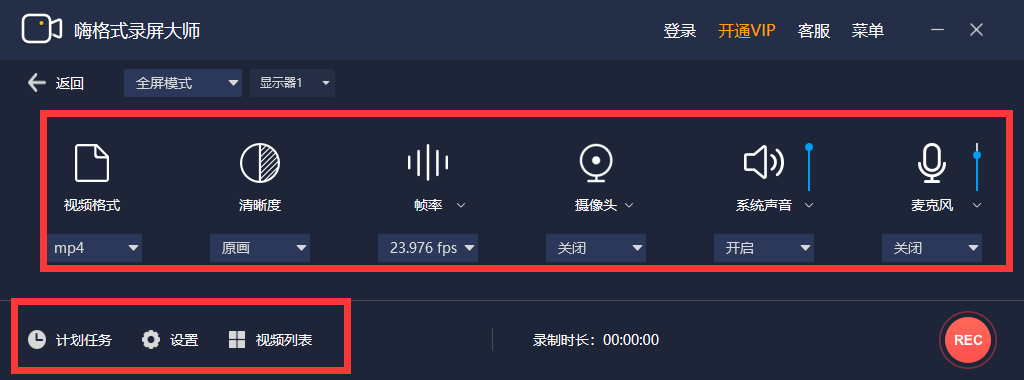
确认无误后,打开需要录播的课堂,并点击“开始录制”按钮即可。视频录制完成,点击“停止录制”按钮即可一键保存路径的视频文件了。最后,如果您还需要对录制的视频文件进行剪辑(主要剪去片头和片尾多余的部分),还可以点击软件界面左下方“视频列表”。然后选中需要剪辑的视频文件,点击右侧“编辑”按钮即可。
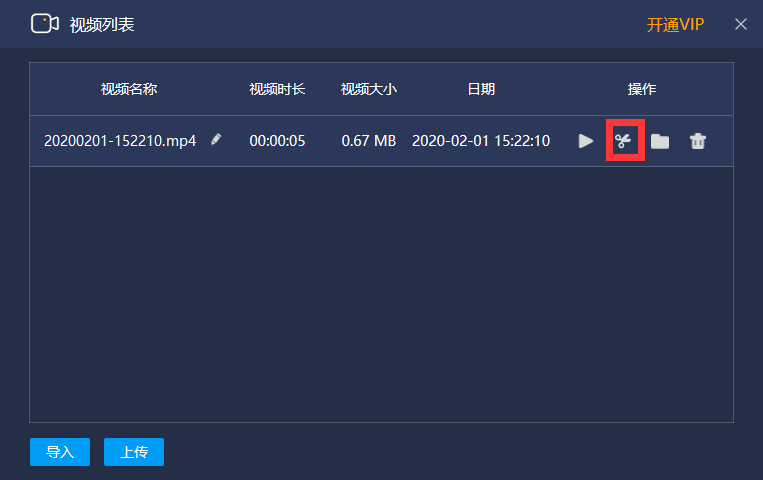
分享二:免费软件录播课堂的方法
小编给大家分享的第二种是免费软件录播课堂的方法,也就是借助浏览器自带的录屏功能。首先,打开电脑上的浏览器,并准备好需要录播的课堂。然后,勾选“选项”设置中的“开启直播录制提示”即可。
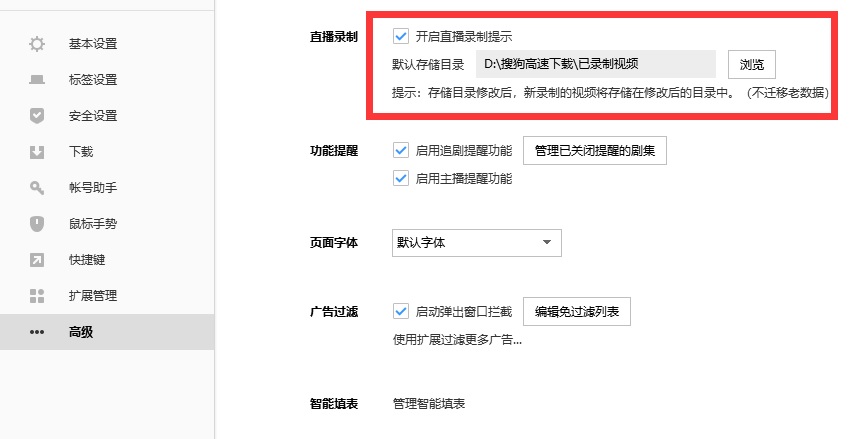
以上就是为大家分享的两种录播课堂的方法了,希望能够帮助到大家哦。最后,如果您在生活和工作上也有类似的需求,可以选择其中一个方法进行尝试。温馨提示:如果您在使用嗨格式录屏大师的时候遇到问题,请及时与我们联系,祝您录屏愉快哦。